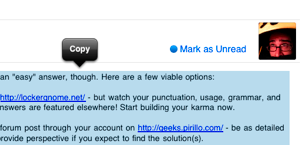Splayer [不再可用](版本3.5)是一种轻量级的开源媒体播放器,在其简单的界面下具有很多功能,因此非常易于使用。它使用GPU来渲染视频,就像这里列出的视频播放器一样,它们支持GPU加速并且几乎不占用CPU来执行其他任务。
Splayer(代表Shooter播放器)播放主要的视频和音频格式,以及蓝光和DVD。
现在,无论是否将其设置为默认播放器,都可以轻松地将媒体文件拖放到
。在播放音频剪辑时,您将不会看到任何可视化效果,因为它具有最小的界面。要启用更多选项,请在播放器内部右键单击。
让我们介绍一下播放器的某些功能(使用开放电影《大巴克兔子》)。
选择要播放的文件
在下载播放器后(我使用的是便携式版本,该版本运行良好,可以在〜8MB .7z文件中找到,因此您可以使用7-Zip解压缩并提取),能够设置是否希望它成为音频剪辑,视频文件或两者的首选媒体播放器。
播放不完整的文件
如果要确保您的视频文件高-definition,例如,在Splayer中播放不完整的文件很容易。
设置播放后的操作
您可以选择计算机是否应进入睡眠模式,进入待机状态,关机或注销,这可以使事情自动化,或者如果您看的电影很长,可能会使您入睡。要访问这些选项,请右键单击视频区域,转到播放,然后选择首选任务。
显示统计信息
您可能会发现
您可以按 Ctrl + 4 或右键单击视频,然后转到< em> GUI >更多面板>统计。
查找字幕
说到字幕,其中之一Splayer的独特功能是,如果启用智能字幕匹配(默认情况下,应选中此选项),则您可以自动获得热门字幕的字幕。
对于知名度较低的电影,您可能运气不佳,但播放器仍可能尝试查找字幕。
您还可以在播放器的网站上上传字幕文件以扩展字幕数据库。
设置多-任务选项
多任务处理者可能喜欢Splayer如何提供一个选项以使其停留在其他窗口的顶部并设置不透明或文件的透明属性。
要调整透明度或设置为保留在顶部,请将鼠标悬停在视频的顶部区域,然后单击以下图标。
或者,将其设置为透明度,您可以按 Ctrl + 5 或在视频区域上单击鼠标右键,进入 GUI 并选择 Transparent Control 。要选择停留在顶部选项,请按 Ctrl + T 或右键单击,然后转到固定在最前面>始终。
从视频生成图像
使用Splayer创建视频内容的图像预览确实非常容易。您可以将鼠标悬停在顶部栏上,然后单击相机图标。
或者,右键单击并选择 Capture ,您将有四个选项。
您基本上可以将当前视频帧(即场景)以JPG或BMP( Image )的形式复制到剪贴板或自动( 不显示提示保存),前提是您已设置默认文件夹。您还可以生成视频的缩略图(也可以JPG或BMP格式),并自定义想要的图片总数(通过选择行和列)和图像宽度。
以下是示例缩略图使用上面的设置。
从网络摄像头录制
您还可以选择从网络摄像头录制并将录制保存到AVI,MKV(Matroska)或OGM(Ogg Media)文件。您还可以选择将音频另存为单独的WAV文件。要开始使用,请按 Ctrl + V 或右键单击>打开>视频捕获。
很遗憾,在我的测试中,播放器一直向我显示可怕的无响应消息并最终关闭,这可能是由于默认网络摄像头程序(CyberLink YouCam)的捕获过滤器冲突所致。如果运气好的话,请随时在评论中告诉我们结果!
还有其他有用的功能,例如旋转视频和调整视频亮度/对比度的选项。
标签: